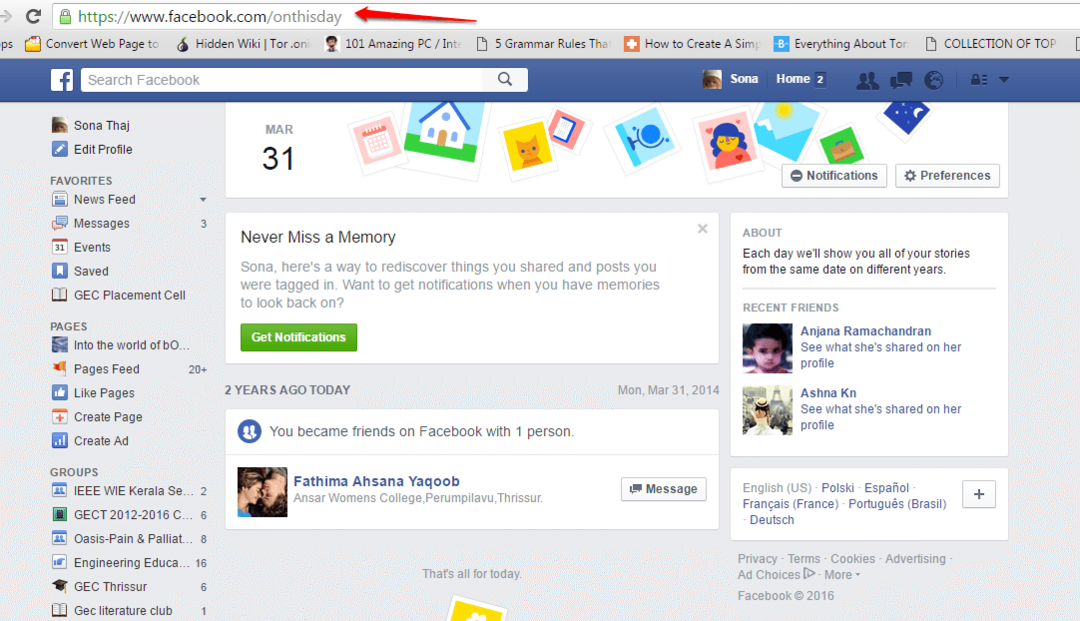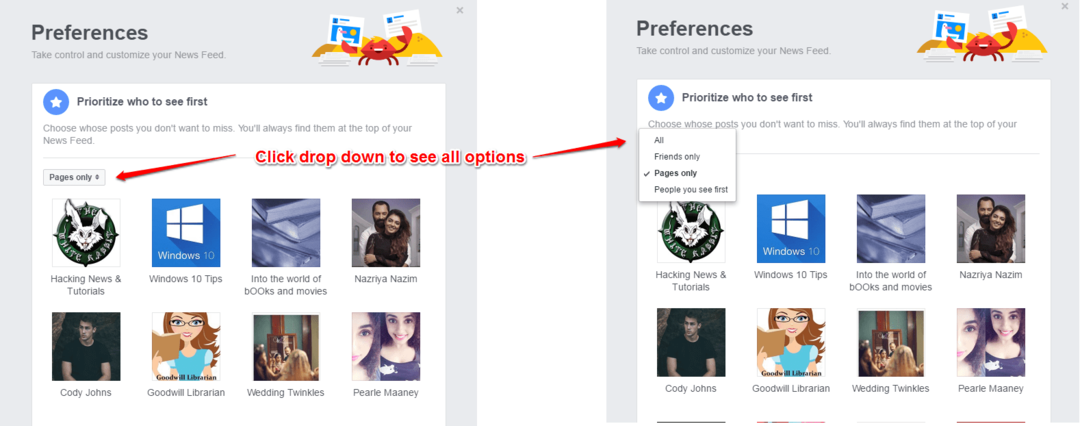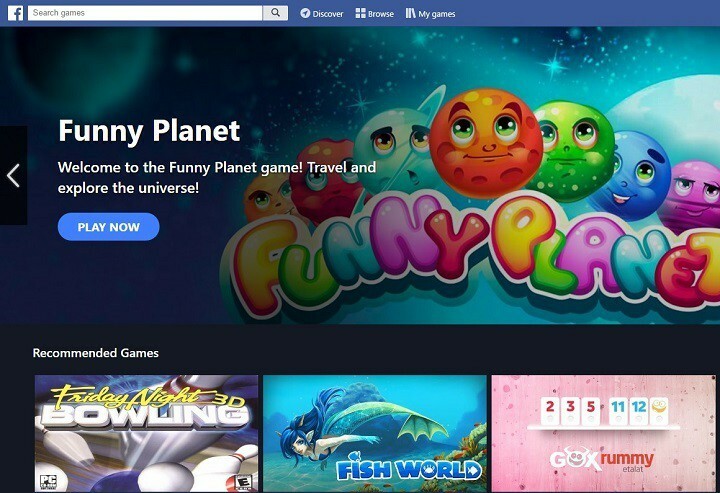- Os usuários não podem ver Facebook páginas quando o Esta contente não está disponível certo agoraerro surge.
- Para corrigir esse problema facilmente, verifique se os servidores do Facebook estão funcionando e siga as próximas etapas.
- Verificar fora nosso completo Facebook seção para mais guias fáceis de seguir.
- Você pode navegar por uma ampla variedade da teia appsartigos um tour Hub de aplicativos da web.

Este software manterá seus drivers ativos e funcionando, protegendo-o contra erros comuns de computador e falhas de hardware. Verifique todos os seus drivers agora em 3 etapas fáceis:
- Baixar DriverFix (arquivo de download verificado).
- Clique Inicia escaneamento para encontrar todos os drivers problemáticos.
- Clique Atualizar drivers para obter novas versões e evitar o mau funcionamento do sistema.
- DriverFix foi baixado por 0 leitores este mês.
O O conteúdo não está disponível no momentoerro é um problema comum para Facebook Comercial. Esse problema surge para alguns usuários quando tentam visualizar certas páginas de perfil do Facebook.
Consequentemente, eles não podem visualizar as páginas FB que originaram o erro. Se algum de sua autoria Páginas do Facebook exibem o o conteúdo não está disponível mensagem de erro, você pode consertá-los com as resoluções abaixo.
Como posso corrigir o erro de página de conteúdo indisponível do Facebook?
1. Verifique se os servidores do Facebook estão fora do ar

Pode haver um problema de servidor quando o Facebook não exibe páginas. Para verificar se há um problema no servidor FB, abra a página do Downdetector para o Facebook.
Se essa página disser que há uma interrupção do FB, espere um ou dois dias.
2. Saia e volte para sua conta do FB

Se os servidores FB não apresentarem problemas, clique no botão Conta botão no canto superior direito do Facebook.
Selecione os Sair opção. Em seguida, faça login novamente no FB e tente abrir a página em que o problema surgiu.
3. Publique a página
- Para verificar se sua página do FB foi realmente publicada, clique em Definições no canto superior direito da página para o qual o problema surge.
- Clique em Geral à esquerda de Configurações.
- Se a página não foi publicada, clique em Editar para o Visibilidade da Página opção.

- Selecione os Página publicada opção.
- Clique no Salvar alterações botão.
4. Remova as restrições geográficas da página
- Role para baixo até Restrições de país na guia Geral que inclui o Visibilidade da Página definições.
- Clique Editar para Restrições de país.
- Exclua os países para os quais as restrições de página são.

- Clique no Salvar alterações botão.
5. Selecione a opção Permitir mecanismos de pesquisa fora do Facebook
- Clique no Facebook Conta botão.
- Selecione Configurações e privacidade > Definições para abrir mais opções.
- Em seguida, clique em Privacidade à esquerda de Configurações.
- Clique Editar para o Você deseja que mecanismos de pesquisa fora do Facebook vinculem ao seu perfil? opção.

- Verifica a Permitir mecanismos de pesquisa fora do Facebook para vincular à opção de seu perfil, se não estiver selecionada.

- Clique no Perto opção.
6. Desbloquear usuários
- Clique no FaceBook Contas botão> Configurações e privacidade> Configurações.
- Selecione a guia Bloqueio.

- Clique Desbloquear ao lado de usuários bloqueados listados na seção Bloquear usuários.
Observe que o 3ª, 4º, 5 ª, e as 6º solução só pode ser aplicada por admin para a página do Facebook.
Se a página de um contato no Facebook exibir o o conteúdo não está disponível mensagem de erro, você precisará pedir ao administrador dessa página para aplicar essas correções.
Não hesite em entrar em contato conosco. Você pode fazer isso deixando um comentário na seção encontrada abaixo deste guia.